Cara mewarnai Adobe Illustrator menggunakan live paint bucket, Nanti saya akan jelaskan perbedaan meberi warna pada objek dengan menggunakan Live Paint Bucket Tools disini. Adobe Illustrator pada dasarnya memiliki beberapa konsep cara memberi warna pada objek, salah satunya menggunakan tool Live Paint Bucket.
Simpel nya live paint illustrator, kita bisa mewarnai beberapa bagian objek gambar dengan cara selelction, trus kita kasih warna, sesuai dengan warna yang kita inginkan, tetapi berbeda jika kita menggunakan cara selection fill, disini kita akan kesulitan ketika gambar yang akan di warnai ingin dipisahkan dan diberi warna berbeda, jadi akan kurang cocok digunakan untuk memisahkan beberapa warna dalam gambar.
Jika semua pola di gambar di selection otomatis dan di kasih warna otomatis gambar akan berwarna sama, \ jadi tidak bisa mewarnai sesuai dengan keinginan kita pada masing masing bagian yang ingin diberi warna, misalkan gambar akan kita kasih warna biru ada merah kuning hijau,dengan menggunakan paint live bucket, pastinya akan lebih mudah tinggal teman-teman selection bagian yang akan diberi warna menggunakan live paint bucket maka warna akan berganti, namun tidak mempengaruhi atau merubah warna dibagian lain yang tidak kita selection menggunakan live paint bucket tool,
Untuk memulai mewarnai dengan menggunakan live paint bucket di ai, buka paint bucket tool illustrator shortcu, lalu sortir bagian yang ingin diwarnai, misalkan gambar yang kompleks yang membutuhkan banyak warna ini akan lebih mudah menggunakan Live paint Bucket dibandingkan dengan hanya menggunakanselection fill, sekarang kita sudah bisa tahu, perbedaan menggunakan tools Live paint bucket, untuk jelasnya mengenai penggunaan live paint bucket tool nonton vidio di bawah ini.
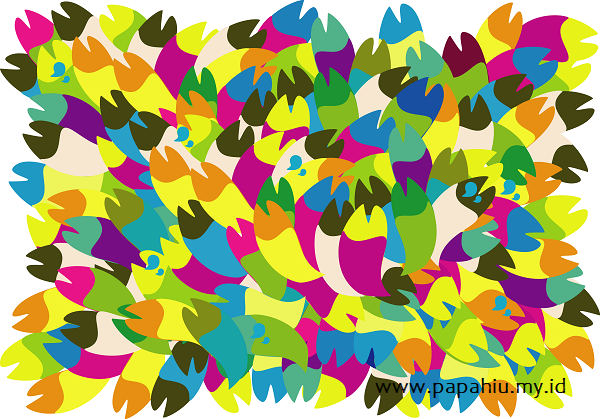
Comments
Post a Comment